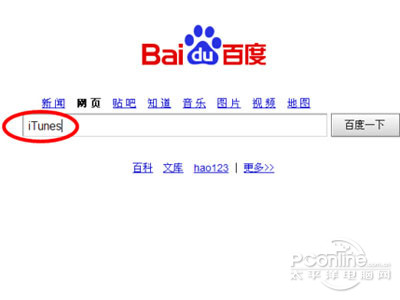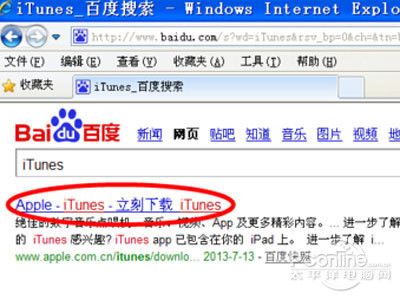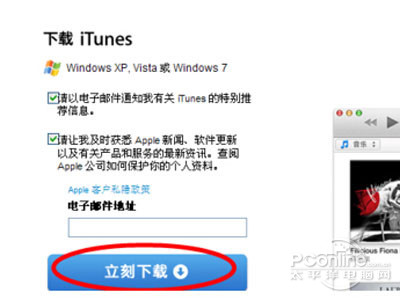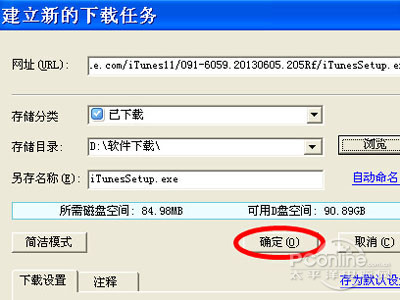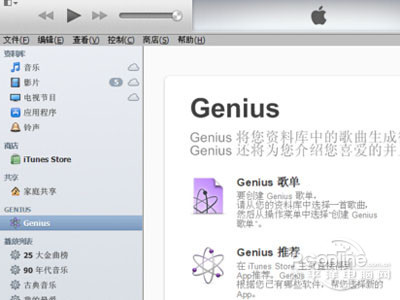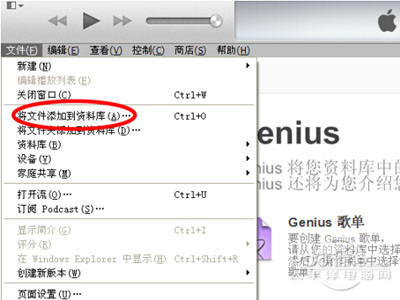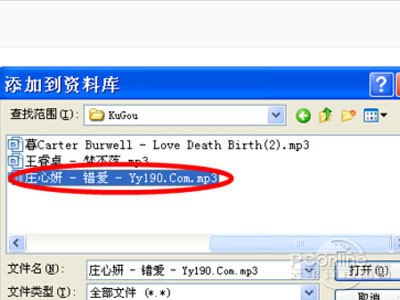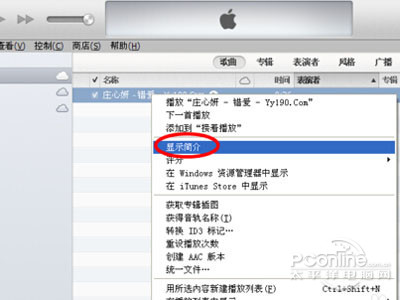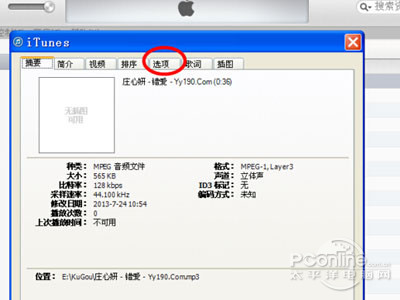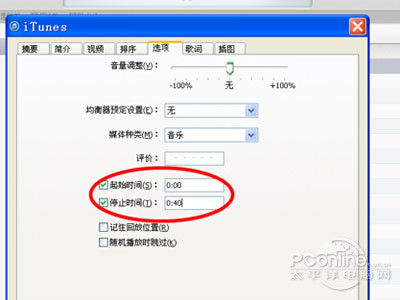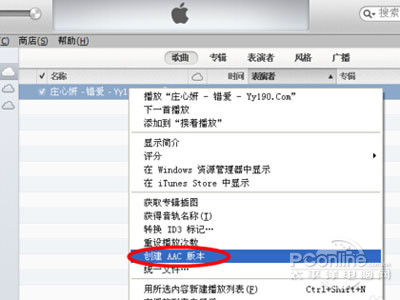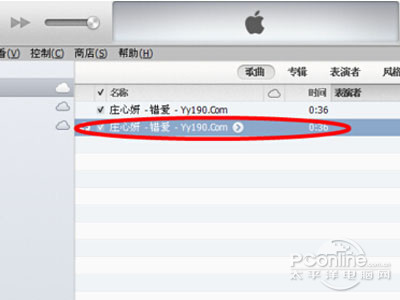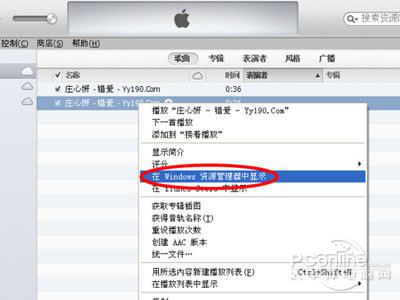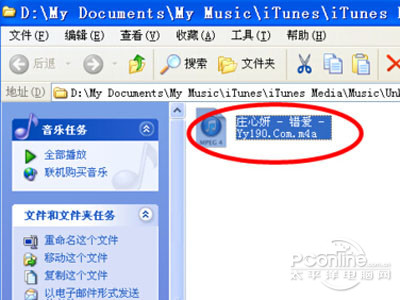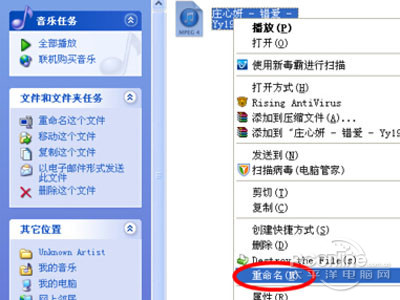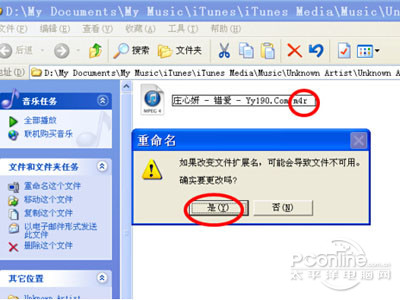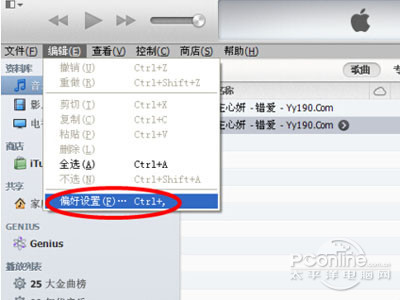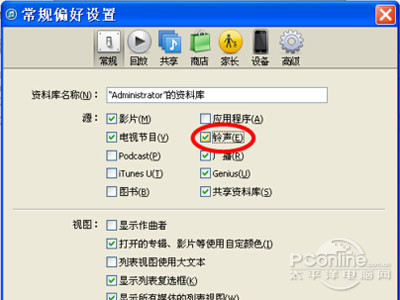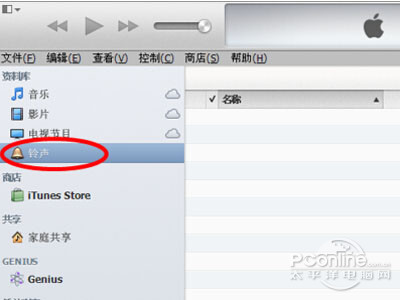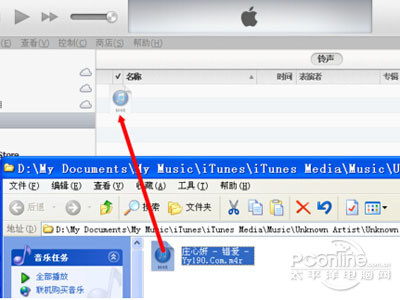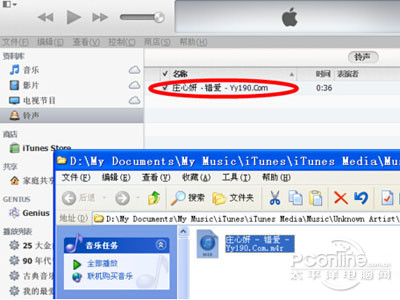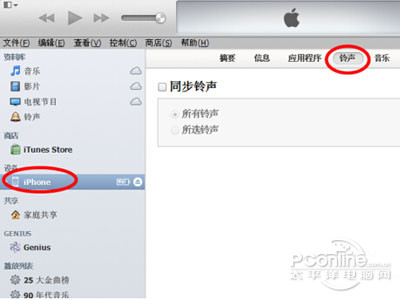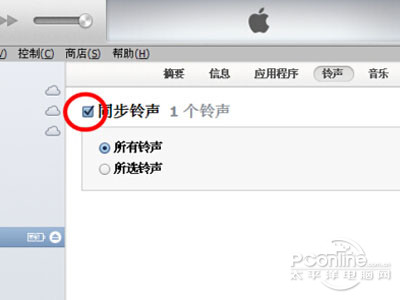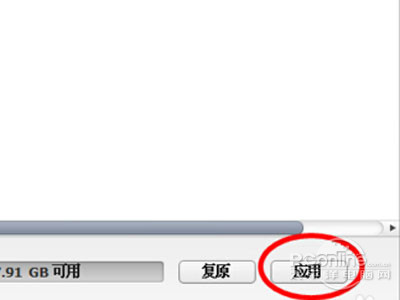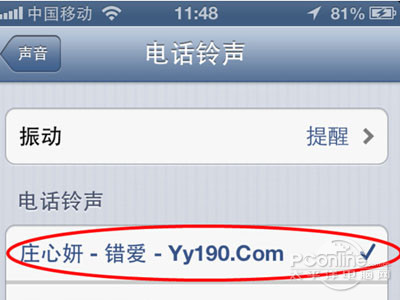我们都知道苹果手机的内置铃声已经无法满足我们个性化的需求,但是苹果手机铃声设置不像安卓手机那么开放,需要借助iTunes来设置和转换格式。。。当然你也可以用一些XX助手类的,他们也自带铃声下载和设置的!~那么今儿不说XX助手设置方法,我们还是讲官方itunes的设置方法。
首先在电脑下载iTunes!
首先在百度搜索框里输入iTunes百度一下,在第一行点击立刻下载iTunes进入下载页面,再点击“立刻下载”,将iTunes下载到指定的文件夹里。下载后点击安装,按照提示将iTunes安装在电脑上。
第二步,添加歌曲文件到iTunes软件里
在iTunes左上边有一个文件按钮,点击文件按钮,弹出一个框,再点击将文件点加到资料库,弹出一个框,选择电脑上的歌曲(要提前将喜欢的歌曲下载到电脑上)打开,再点击音乐,在音乐里就看到刚才添加的歌曲。
第三步,设置铃声时间
用鼠标右击歌曲,弹出来一个框,点击“显示简介”按钮,再选择“选项”,进入选项后,将“起始时间”和“停止时间”前划勾,再将停止时间改在40秒以内,点击下边“确定”按钮。
第四步,创建ACC版本
右击歌曲,选择“创建ACC版本”,点击“创建ACC版本”后,开始转换歌曲,转换后,在 iTunes音乐里会出现同样文件名,但时长在40秒以内的文件(下载个歌曲不较短,是在酷狗里下载的铃声,所以创建ACC版本后,还是那时间)。
第五步,将歌曲转换成m4r格式
右击转换后的歌曲,再点击“在windows资源管理器中显示”,会弹出D盘文件夹,里面有一个m4a格式的歌曲,右击歌曲将它重命名,把“m4a”格式改成“m4r”,在弹出的“重命名文件不可用“窗口,点击“是”。
第六步,在iTunes设置里将铃声划勾
在“iTunes” 菜单栏“编辑”里找到“偏好设置”打开在“常规”-“源”里的“铃声”前面打钩,然后“确定”。
第七步,添加转换后的m4r歌曲铃声
在“iTunes资料库”里看到“铃声”打开“铃声”,就可以看到你的文件有没有被转成铃声,如果没有,可以将你刚才转换的文件夹打开,直接用鼠标将m4r文件调过去就可以了。
第八步,将苹果手机连接电脑
将苹果手机连接电脑后,选择iphone,再点击“铃声”,在同步铃声前划勾,再点击右下边“应用”,即可同步“铃声”。
第九步,在苹果手机里设置铃声
打开苹果手机里的设置,选择“声音”里的“电话铃声”,点击刚下载同步的铃声就可以了。
编后语:其实苹果手机铃声怎么下载这个问题很简单,只要下载辅助软件iTunes,很多问题都可以轻松解决,使用苹果IOS产品的一定要用这个应用。苹果的很多设置都跟安卓不一样,关于苹果手机的一些常见问题,小编在相关阅读中推荐,希望给大家带来帮助。
PS:大家也可以在Appstore搜索铃声,下载某些铃声应用~~直接在里面搜索喜欢的歌曲设置为铃声,这样省去了转换铃声的麻烦!~